Ecco come risolvere gli arresti anomali di Fears Of War 5
Pubblicato: 2019-09-10Molti intenditori di videogiochi considerano il franchise di Gears of War ciò che ha catapultato il successo di Xbox 360. Secondo Microsoft, la serie ha venduto milioni di unità e ha generato entrate per oltre un miliardo di dollari. Tuttavia, non importa quanto sia fenomenale questa serie, è ancora soggetta a problemi. Ultimamente, ci sono state numerose segnalazioni di arresti anomali di Gears of War 5. Di solito, il problema si presenta durante l'avvio o il gioco.
Se stai riscontrando lo stesso problema, non farti prendere dal panico. Possiamo insegnarti come correggere gli arresti anomali di Gears of War 5. Abbiamo incluso diverse soluzioni a questo problema in questo articolo. Si spera che entro la fine di questo post sarai in grado di caricare il gioco senza alcun problema.
Soluzione 1: aggiornamento del driver della scheda grafica
Prima di insegnarti come risolvere i problemi di Gears of War 5, devi sapere in primo luogo cosa sta causando il problema. Secondo alcuni utenti, il gioco potrebbe bloccarsi quando si utilizza un driver della scheda grafica obsoleto o danneggiato. Quindi, uno dei modi per eliminare il problema è aggiornare il driver. Ora, ci sono tre modi per eseguire questa procedura:
- Utilizzo di Gestione dispositivi
- Download manuale del driver della scheda grafica
- Automatizzare il processo con l'aiuto di Auslogics Driver Updater
Utilizzo di Gestione dispositivi
- Vai alla barra delle applicazioni, quindi fai clic con il pulsante destro del mouse sull'icona di Windows.
- Seleziona Gestione dispositivi dall'elenco.
- Ora, fai clic sulla categoria Schede video per espanderne il contenuto.
- Fare clic con il pulsante destro del mouse sulla scheda grafica, quindi selezionare Aggiorna driver.
- Nella nuova finestra, seleziona l'opzione "Cerca automaticamente il software driver aggiornato". Consenti a Gestione dispositivi di trovare, scaricare e installare gli aggiornamenti del driver.
Download manuale del driver della scheda grafica
Dovresti sapere che mentre Device Manager può aggiornare comodamente il driver della scheda grafica per te, non è assolutamente affidabile. A volte, può mancare l'ultima versione del driver. Quindi, potresti comunque finire per cercare la versione giusta online. Tieni presente che questa opzione può essere impegnativa e richiedere molto tempo. Dopotutto, dovresti visitare il sito Web del produttore e cercare il driver compatibile con il tuo processore e sistema operativo.
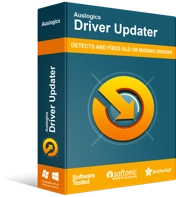
Risolvi i problemi del PC con Driver Updater
Le prestazioni instabili del PC sono spesso causate da driver obsoleti o corrotti. Auslogics Driver Updater diagnostica i problemi dei driver e ti consente di aggiornare i vecchi driver tutti in una volta o uno alla volta per far funzionare il tuo PC in modo più fluido
Automatizzare il processo con l'aiuto di Auslogics Driver Updater
Vale anche la pena notare che il download manuale del driver può essere rischioso. Se installi una versione incompatibile, potresti finire per affrontare problemi di instabilità del sistema. Per fortuna, esiste un modo più semplice ma più sicuro per aggiornare il driver della scheda grafica. Puoi utilizzare uno strumento affidabile come Auslogics Driver Updater.
Una volta installato, il programma software riconoscerà automaticamente il sistema operativo e il processore. Tutto quello che devi fare è fare clic su un pulsante e Auslogics Driver Updater cercherà, scaricherà e installerà il driver più recente per la tua scheda grafica. Inoltre, lo strumento risolverà anche eventuali problemi relativi ai driver sul tuo PC. Quindi, una volta completato il processo, le operazioni sul tuo computer funzioneranno meglio di prima.
Soluzione 2: disabilitare l'overlay di gioco
Una delle nuove funzionalità di Windows 10 è la barra di gioco. È un overlay di gioco che consente agli utenti di registrare video e acquisire schermate del loro gameplay in background. Sfortunatamente, questa funzione è nota per causare arresti anomali di Gears of War 5. Quindi, se vuoi sapere come correggere gli errori frequenti di Gears 5 su Windows 10, devi imparare come disabilitare l'overlay di gioco. Ecco i passaggi:
- Sulla tastiera, premi il tasto Windows+I. In questo modo verrà avviata l'app Impostazioni.
- Una volta che sei all'interno dell'app Impostazioni, seleziona Giochi.
- Ora vai al menu del riquadro di sinistra, quindi fai clic su Game Bar.
- Spostati nel riquadro di destra, quindi sposta l'interruttore sotto la sezione "Registra clip di gioco, schermate, trasmetti utilizzando la barra di gioco" su Disattivato.
- Torna al menu del riquadro di sinistra, quindi seleziona Acquisisci.
- Nel riquadro di destra, imposta l'interruttore sotto la sezione "Registra in background mentre sto giocando" su Off.
- Seleziona Trasmissione nel menu del riquadro a sinistra.
- Vai al riquadro di destra, quindi imposta l'interruttore sotto la sezione "Registra audio quando trasmetto" su Off.
Chiudi l'app Impostazioni, quindi prova a eseguire nuovamente Gears of War 5 per vedere se il problema è stato risolto.
Soluzione 3: reimpostare la cache di Microsoft Store
Tutti i download che effettui tramite Microsoft Store vengono memorizzati nella cache dal tuo sistema operativo. Nel tempo, la cache si accumula e sovraccarica il tuo sistema, causando vari problemi di download e arresti anomali del gioco. In questo caso, ti consigliamo di reimpostare la cache di Microsoft Store per avviare Gears of War 5 senza alcun problema. Per farlo, basta seguire le istruzioni seguenti:
- Aprire la finestra di dialogo Esegui premendo il tasto Windows+R.
- Nella finestra di dialogo Esegui, digita "wsreset.exe" (senza virgolette), quindi fai clic su OK.
- Completa il processo di ripristino della cache di Microsoft Store.
- Al termine del ripristino, verrà visualizzato Microsoft Store.
- Lascia che le modifiche abbiano effetto riavviando il PC.
Quando il tuo computer si avvia, prova ad avviare nuovamente Gears of War per vedere se gli arresti anomali sono scomparsi.

Soluzione 4: installazione degli aggiornamenti di Windows
Se il tuo sistema operativo non è aggiornato, potrebbe non riuscire a gestire i componenti software di Gears of War 5. Di conseguenza, il gioco si arresterà in modo anomalo durante l'avvio o il gioco. Quindi, il nostro consiglio è di verificare se ci sono aggiornamenti disponibili che dovresti installare. Ecco i passaggi:
- Avvia l'app Impostazioni premendo il tasto Windows + I sulla tastiera.
- Una volta che sei all'interno dell'app Impostazioni, seleziona Aggiornamento e sicurezza.
- Nel menu del riquadro a sinistra, fare clic su Windows Update.
- Spostarsi nel riquadro di destra, quindi fare clic su Verifica aggiornamenti.
Consenti al tuo sistema di cercare gli aggiornamenti disponibili. Se ce ne sono, scaricherà e installerà automaticamente gli aggiornamenti. Al termine del processo, è necessario riavviare il PC per rendere effettive le modifiche. Ovviamente, non dovresti dimenticare di controllare se Gears of War 5 si sta caricando correttamente. Se continua a bloccarsi, puoi passare alla soluzione successiva.
Soluzione 5: aggiornamento di DirectX
Uno dei motivi per cui le app di memoria come i videogiochi possono interagire senza problemi con le schede video e audio è DirectX. È una suite di componenti software in Windows 10 che gestiscono il rendering grafico e le operazioni di elaborazione. Ora, se il tuo DirectX è obsoleto, è possibile che i tuoi videogiochi si arrestino in modo anomalo. Quindi, ti consigliamo di aggiornarlo all'ultima versione. Tieni presente che ciò comporta un processo in due fasi:
- Primo passaggio: verifica della versione di DirectX
- Secondo passaggio: aggiornamento di DirectX
Primo passaggio: verifica della versione di DirectX
Se non sai quale versione di DirectX è in esecuzione sul tuo PC, dovresti verificarla prima di eseguire un aggiornamento. Ecco i passaggi:
- Vai alla barra delle applicazioni, quindi fai clic sull'icona Cerca.
- Nella casella di ricerca, digita "dxdiag" (senza virgolette), quindi premi Invio. Questo passaggio dovrebbe aprire lo strumento di diagnostica DirectX.
- Per impostazione predefinita, atterrerai sulla scheda Sistema dello strumento di diagnostica DirectX. Dovresti essere in grado di vedere quale versione hai in questa pagina.
Secondo passaggio: aggiornamento di DirectX
Ora che hai appreso che non stai eseguendo l'ultima versione di DirectX, dovresti seguire le istruzioni seguenti per iniziare il processo di aggiornamento.
Nota: non sarai in grado di trovare un pacchetto autonomo per DirectX. In generale, puoi aggiornarlo solo tramite Windows Update.
- Premi il tasto Windows sulla tastiera, quindi digita "Verifica aggiornamenti" (senza virgolette).
- Seleziona Verifica aggiornamenti dai risultati. In questo modo dovresti portarti alla sezione Windows Update dell'app Impostazioni.
- Fare clic sul pulsante Verifica aggiornamenti e lasciare che il sistema cerchi, scarichi e installi gli aggiornamenti disponibili.
Dopo aver aggiornato DirectX, riavvia il computer, quindi prova ad avviare nuovamente Gears of War 5. Controlla se può caricarsi correttamente ed funzionare senza problemi.
Soluzione 6: ripristino di Xbox e Microsoft Store
Se il gioco non si comporta correttamente, puoi provare a ripristinare le app ad esso correlate. Il tuo sistema reinstallerà le app e le riporterà alle impostazioni predefinite. Non preoccuparti perché questo processo non influirà sui file di gioco che hai salvato. Per iniziare, segui i passaggi seguenti:
- Vai alla barra delle applicazioni, quindi fai clic con il pulsante destro del mouse sull'icona di Windows.
- Seleziona Impostazioni dal menu.
- Una volta visualizzata l'app Impostazioni, seleziona App.
- Vai al menu del riquadro a sinistra, quindi fai clic su App e funzionalità.
- Ora spostati nel riquadro di destra e cerca Microsoft Store.
- Seleziona l'app, quindi fai clic su Opzioni avanzate.
- Nella pagina successiva, fai clic su Ripristina.
- Torna alla pagina App e funzionalità, quindi digita "Xbox" (senza virgolette) all'interno della casella di ricerca. Dovresti vedere tutte le app relative a Xbox.
- Seleziona una delle app, quindi esegui i passaggi 5 e 6. Ripeti l'operazione per tutte le app relative a Xbox.
Dopo aver ripristinato le app, riavvia il computer. Prova ad avviare nuovamente Gears of War 5 per vedere se il problema è stato risolto.
Soluzione 7: terminare i processi non necessari
È possibile che alcuni processi interferiscano con Gears of War 5. Quindi, ti suggeriamo di andare su Task Manager e terminare qualsiasi processo non necessario. Ecco i passaggi:
- Sulla tastiera, premi Ctrl+Maiusc+Esc. In questo modo verrà avviato il Task Manager.
- Assicurati di essere nella scheda Processi.
- Ora, cerca i processi che non sono necessari per eseguire il gioco. Ad esempio, potresti aver dimenticato di chiudere un file Blocco note. Seleziona il processo, quindi fai clic su Termina attività.
Dopo aver eseguito questi passaggi, controlla se Gears of War 5 non si arresta più in modo anomalo durante l'avvio o il gioco.
Soluzione 8: reinstallare il gioco
Se hai provato tutte le soluzioni di cui sopra ma nessuna di esse ti ha permesso di avviare correttamente Gears of War 5, ti suggeriamo di reinstallare il gioco. Rimuovilo dal computer, quindi vai su Microsoft Store per scaricarlo di nuovo. Dopo aver reinstallato Gears of War, controlla se riesci a eseguire il gioco senza problemi.
Ci auguriamo che una delle soluzioni che abbiamo condiviso ti abbia aiutato a sbarazzarti degli arresti anomali di Gears of War 5. In ogni caso, puoi sempre inviare un ticket al supporto del gioco. I suoi sviluppatori diagnosticheranno il problema e, abbastanza presto, rilasceranno una patch per correggere il bug.
Hai altri suggerimenti per correggere gli arresti anomali di Gears of War 5?
Sentiti libero di condividerli nei commenti qui sotto!
